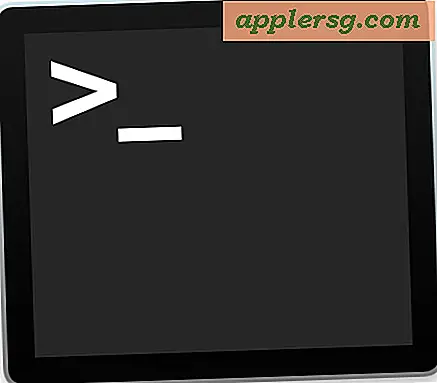Buka File dari Satu Aplikasi di Aplikasi Mac Lain dengan Ikon Proxy
![]() Seberapa sering Anda membuka file dalam satu aplikasi di Mac Anda, hanya perlu dibuka di aplikasi OS X lain? Cukup sering, bukan? Ketika dihadapkan dengan situasi itu, sebagian besar pengguna Mac akan melakukan salah satu dari dua hal; kembali ke sistem file Finder dan buka kembali file di aplikasi yang diinginkan, atau buka aplikasi lain dan buka file langsung dari sana. Tetapi ada cara lain untuk membuka kembali file dalam satu aplikasi dari aplikasi lain, dan seringkali lebih cepat dan lebih mudah daripada metode tradisional.
Seberapa sering Anda membuka file dalam satu aplikasi di Mac Anda, hanya perlu dibuka di aplikasi OS X lain? Cukup sering, bukan? Ketika dihadapkan dengan situasi itu, sebagian besar pengguna Mac akan melakukan salah satu dari dua hal; kembali ke sistem file Finder dan buka kembali file di aplikasi yang diinginkan, atau buka aplikasi lain dan buka file langsung dari sana. Tetapi ada cara lain untuk membuka kembali file dalam satu aplikasi dari aplikasi lain, dan seringkali lebih cepat dan lebih mudah daripada metode tradisional.
Ini akan menggunakan sesuatu yang disebut ikon Proksi, yang merupakan thumbnail ikon kecil yang berada di sebelah nama file yang disimpan di batang judul dari jendela file. Mereka muncul di sebagian besar aplikasi Mac yang mendukung mereka, tetapi jika Anda belum pernah mendengar ikon proxy jangka sebelumnya, Anda mungkin tidak sendirian. Meskipun demikian, ikon kecil itu bersifat interaktif, dan dalam hal ini kita akan menggunakannya untuk meluncurkan kembali file ke aplikasi baru.
Di bawah ini adalah contoh dari apa yang tampak seperti ikon proksi untuk file demo yang disimpan dalam TextEdit.
Perhatikan file yang dimaksud harus disimpan dan berada di sistem file di suatu tempat, karena file yang belum disimpan tidak menunjukkan ikon proxy di batang judul. Selain itu, tidak setiap aplikasi di OS X mendukungnya, meskipun setiap aplikasi default di Mac memilikinya.
![]()
Untuk membuka kembali file yang aktif ini dari satu aplikasi ke aplikasi lainnya, yang perlu Anda lakukan adalah klik dan tahan pada file ikon proxy sampai berubah gelap (ini menandakan itu dipilih), kemudian terus memegang dan tarik file proxy icon ke dalam ikon aplikasi baru.
![]()
Aplikasi baru itu dapat disimpan di Dock, yang ditunjukkan dalam contoh screenshot ini dengan membuka file dari aplikasi Pratinjau ke aplikasi Skitch.
![]()
Ini juga berfungsi untuk membuka file dengan menyeretnya ke aplikasi yang disimpan di dalam toolbar Finder atau bahkan Launchpad.
Untuk menyeret ikon proxy ke dalam aplikasi di dalam Launchpad, cukup klik dan tahan ikon proksi file, kemudian panggil launchpad dengan penekanan tombol, atau dengan menahan tombol Option saat Anda menyeret ke atas ikon Dock Launchpad. Kemudian, cukup letakkan ikon file ke aplikasi yang diinginkan seperti biasa.
![]()
Ikon proxy titlebar juga dapat digunakan untuk membuat alias di OS X, dan dengan mengklik ke nama file yang sebenarnya Anda bahkan dapat mengubah nama atau memindahkan file dari titlebar Mac juga.